Come riparare i backup non riusciti di UpdraftPlus
Pubblicato: 2021-03-29 UpdraftPlus è il plug-in di backup di WordPress più popolare e leader al mondo, con oltre 3 milioni di installazioni attive. Gli utenti di tutto il mondo utilizzano UpdraftPlus per eseguire in modo sicuro e protetto il backup dei loro siti, file e database WordPress nel caso in cui dovessero mai dover ripristinare il loro sito se dovesse accadere il peggio. Come con qualsiasi plug-in, programma o software, possono sorgere problemi quando si tenta di eseguire una funzione, ad esempio durante la creazione di un backup. In questo blog esamineremo i motivi più comuni per cui potresti causare backup non riusciti e come risolverli.
- Aggiorna plug-in / Conflitto plug-in
Probabilmente il problema più comune in cui si imbatterebbe un utente di UpdraftPlus è non avere una versione aggiornata di UpdraftPlus. Anche se le versioni precedenti continueranno a funzionare, problemi e conflitti possono essere causati dal mancato aggiornamento dei plug-in. Se riscontri un problema con il backup del tuo sito che non viene completato, controlla sempre per assicurarti di aver prima installato l'ultima versione di UpdraftPlus.
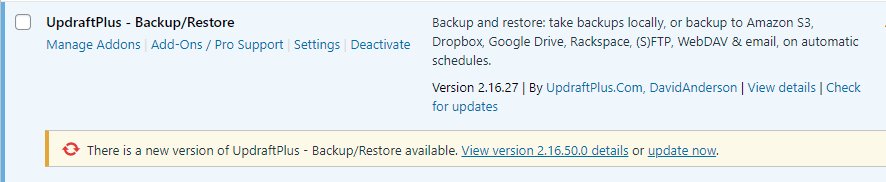
Un altro problema che potresti potenzialmente affrontare è se un nuovo plugin che hai installato di recente sta causando un conflitto con UpdraftPlus. Disattiva eventuali nuovi plug-in e prova a eseguire nuovamente il backup. Le cause comuni dei conflitti sono i plug-in che caricano le proprie versioni di librerie JavaScript o API di archiviazione cloud nella pagina UpdraftPlus. Questi possono impedire a UpdraftPlus di avviare un backup o caricare i file di backup nell'archiviazione remota.
- Non connesso alla posizione di archiviazione remota/Archiviazione remota piena
Un aggiornamento della posizione di archiviazione remota, ad esempio una modifica della password o della struttura delle cartelle, potrebbe essere la causa di eventuali problemi che potresti riscontrare durante il tentativo di eseguire il backup nell'archiviazione remota.
Per verificare se questo potrebbe essere il problema, prova a verificare e salvare nuovamente le impostazioni di archiviazione remota. Per i servizi di archiviazione cloud che utilizzano la verifica OAuth (come Dropbox, OneDrive e Google Drive), potrebbe essere necessario eseguire nuovamente l'autenticazione con il tuo account di archiviazione
Per riconnetterti alla tua posizione di archiviazione remota, seleziona nuovamente l'opzione "aggiungi archiviazione remota" completa in UpdraftPlus > Impostazioni. Qui puoi autenticarti di nuovo sul tuo account di archiviazione remoto preferito.
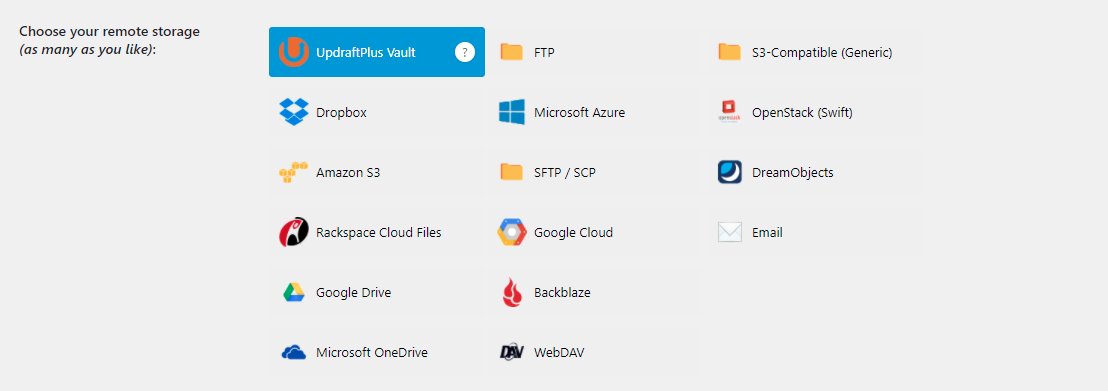
Ricordati di fare clic sul pulsante "Salva modifiche" e quindi di tentare un altro backup.
Come con qualsiasi posizione di archiviazione remota, c'è una quantità limitata di spazio. Il motivo per cui il backup non viene completato potrebbe essere che non c'è abbastanza spazio per UpdraftPlus in cui salvare i file. Controlla lo spazio di archiviazione remoto ed elimina i file o acquista spazio aggiuntivo se necessario.
- File di backup troppo grandi – Ridurre la dimensione divisa dell'archivio di backup a 100 Mb o meno
A parte i problemi di cui sopra che gli utenti di UpdraftPlus potrebbero incontrare, come la mancata configurazione della posizione di archiviazione remota, i motivi tecnici più comuni per il mancato completamento di un backup sono che si sta tentando di eseguire il backup di un file troppo grande per essere caricato o il file sul server è troppo grande per essere elaborato.
Nella situazione in cui il file è troppo grande per essere caricato, ciò può essere causato da alcuni plug-in che creano database o file di diverse centinaia di MB. Questi file di grandi dimensioni possono causare il timeout di UpdraftPlus e il mancato completamento del backup. Dovresti sempre mirare a ridurre la dimensione della divisione dell'archivio di backup a 100MG o inferiore, se possibile.
Per ridurre la dimensione della divisione dell'archivio, apri la sezione "Impostazioni dell'esperto" della scheda Impostazioni di UpdraftPlus.
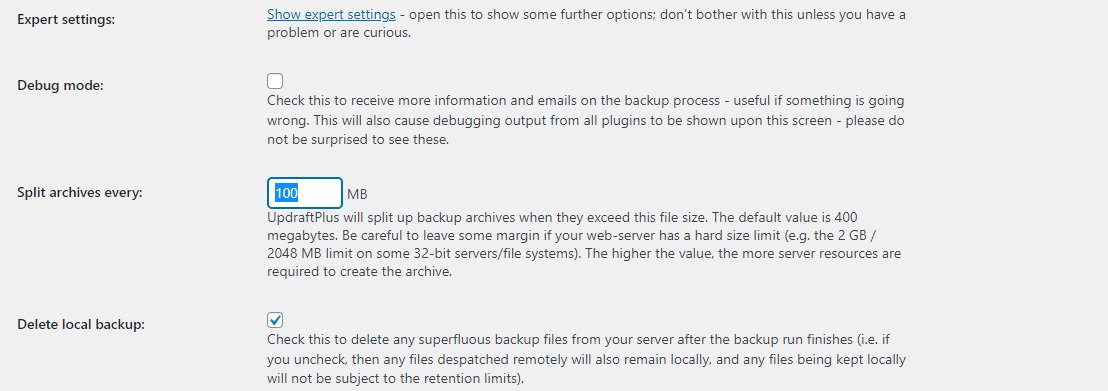
Nell'opzione "Dividi backup ogni", impostalo su 100 Mb. Ricordarsi di premere il pulsante "Salva modifiche" nella parte inferiore della pagina e quindi eseguire un backup di prova.
Se hai un file di grandi dimensioni sul tuo sito che non può essere suddiviso in quanto è un unico file (come un file video di grandi dimensioni), si consiglia di aumentare il limite di tempo PHP (ed eventuale limite di memoria)
Per aumentare il limite di tempo PHP, devi modificare il file 'wp-config.php' sul tuo sito WordPress. Questo file si trova nella cartella principale del tuo sito WordPress, a cui è possibile accedere tramite un client FTP o un file manager nel pannello di controllo del tuo hosting web.

Apri questo file in un editor di testo, incolla sotto il codice nel file 'wp-config.php' appena prima che la riga dice 'Questo è tutto, smetti di modificare! Buon blogging.'
set_time_limit(300);
Ricordati di salvare le modifiche e di caricare nuovamente il file wp-config.php sul tuo server. Questo nuovo codice dirà al tuo server di aumentare il limite di tempo PHP a 300.
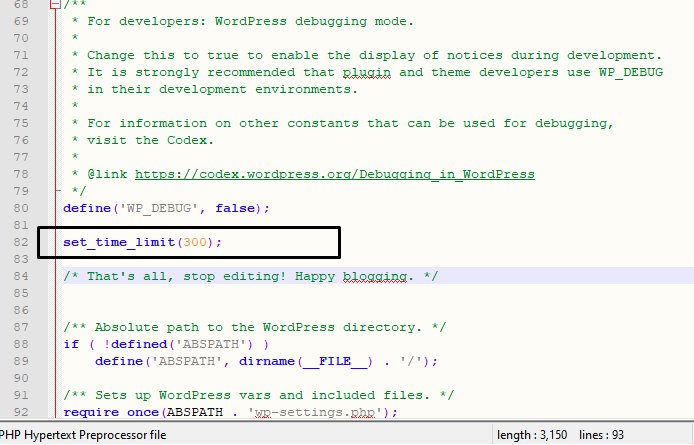
Aggiorna il tuo sito e prova un altro backup. È possibile aumentare nuovamente il limite di tempo, se necessario.
Inoltre, puoi anche provare ad aumentare il limite di memoria. Il processo è molto simile al limite di tempo e richiede di modificare il file wp-config.php sul tuo sito WordPress. Questo file si trova nella cartella principale del tuo sito WordPress, a cui è possibile accedere tramite un client FTP o un file manager nel pannello di controllo del tuo hosting web.
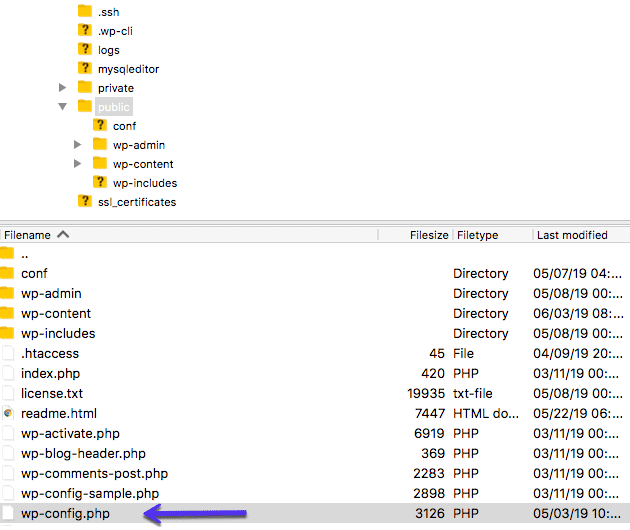
Incolla il codice seguente nel file 'wp-config.php' appena prima della riga che dice 'Questo è tutto, smetti di modificare! Buon blogging.'
define( 'WP_MEMORY_LIMIT', '256M');
Questo nuovo codice aumenterà il limite di memoria PHP a 256 MB per il tuo sito WordPress. Una volta terminato, ricorda di salvare le modifiche. Apri di nuovo il tuo sito WordPress dopo aver apportato le modifiche e, si spera, ora sarai in grado di completare il backup.
Se il file è troppo grande e continua a causare problemi, puoi anche escludere questo particolare file dal processo di backup. Ti consigliamo inoltre di utilizzare un plug-in di pulizia di WordPress per ridurre le dimensioni di database o file di grandi dimensioni di cui potresti voler eseguire il backup. WP Optimize è un plug-in gratuito e molto apprezzato di UpdraftPlus che può essere utilizzato per ripulire il database.
- Problemi con host/server
Se il problema dei file di grandi dimensioni è stato la causa del fallimento dei backup, potrebbe indicare un problema con il server di backup, ad esempio risorse del server molto basse disponibili dalla piattaforma di hosting web. La selezione di una piattaforma di hosting di livello superiore potrebbe aiutare il backup del tuo sito Web in modo più semplice e veloce, poiché dedicherà più risorse al tuo sito Web.
Se ci sono ancora problemi con il backup che non viene completato, potrebbero esserci altri problemi con il tuo host/server. Per accertare quali potrebbero essere, ti consigliamo di chiedere al team di supporto di UpdraftPlus di esaminare i log degli errori PHP. Si spera che questi registri contengano ulteriori informazioni sui problemi esatti che causano il mancato completamento dei problemi di backup.
Per trovare il file, avrai bisogno dell'accesso FTP al server per un log PHP (applicato anche all'archiviazione remota). Per il registro di debug di WP che conterrà le informazioni sull'errore, è possibile trovarlo nel seguente percorso
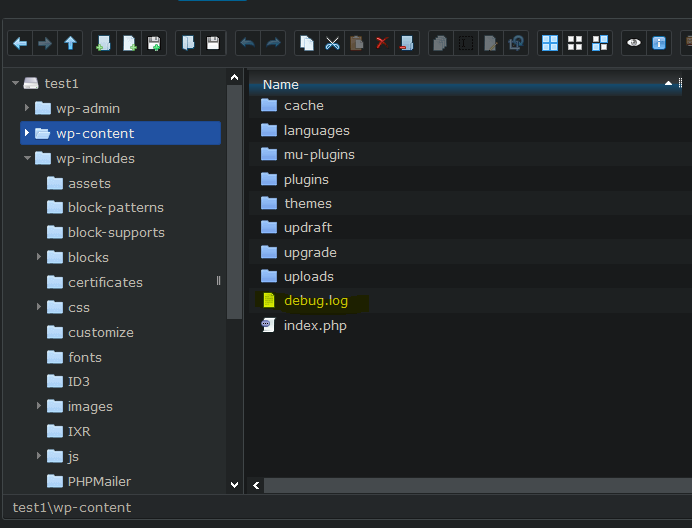
Il seguente plugin: WP-File Manager ti aiuterà a trovare i file con le informazioni extra di cui hai bisogno.
- Pianificatore rotto
Se i backup programmati non si avviano o i backup si bloccano parzialmente, potrebbe indicare che c'è un problema con lo scheduler all'interno dell'installazione di WordPress. "Backup Now" avvia il backup senza lo scheduler, ma utilizza lo scheduler per pianificare una ripresa del lavoro nel caso in cui sia necessario più del tempo consentito dal server web in una volta sola. I problemi con lo scheduler influiranno su qualsiasi plug-in di backup programmato che provi, nonché su varie altre attività che WordPress e altri plug-in pianificano internamente.
Per un elenco completo e completo di ciò che possono comportare problemi di pianificazione non funzionanti e come risolverli, visualizzare questo collegamento . Questa pagina spiega in dettaglio come risolvere quanto segue:
- Modalità di manutenzione
- Nessun visitatore
- Schedulatori disabilitati
- Le connessioni di loopback non funzionano
- Lavori cron esterni
- Siti web protetti da password
Se riscontri ancora problemi dopo aver provato tutte le soluzioni di cui sopra, contattaci tramite il nostro modulo di assistenza clienti e faremo del nostro meglio per aiutarti a risolvere il problema.
Il post Come riparare i backup non riusciti di UpdraftPlus è apparso per la prima volta su UpdraftPlus. UpdraftPlus – Plugin di backup, ripristino e migrazione per WordPress.
